ഉള്ളടക്ക പട്ടിക
ഞങ്ങൾ വ്യത്യസ്ത സന്ദർഭങ്ങളിൽ Excel-ൽ നമ്പറുകൾ ഉപയോഗിക്കുന്നു. അത്തരം സന്ദർഭങ്ങളിൽ, ദൈർഘ്യമേറിയ ദശാംശങ്ങളിൽ നമുക്ക് സംഖ്യകൾ ലഭിച്ചേക്കാം. എന്നാൽ മിക്ക യഥാർത്ഥ കേസുകളിലും, ആ നീണ്ട ദശാംശങ്ങൾ അത്ര പ്രാധാന്യമുള്ളവയല്ല. ആ നമ്പറുകൾ മുഴുവൻ സംഖ്യയായി വൃത്താകൃതിയിലാക്കാൻ ഞങ്ങൾ പലപ്പോഴും ആ സംഖ്യകൾ ചുരുക്കുന്നു. കൂടുതൽ ആക്സസ് ചെയ്യാവുന്നതും മനസ്സിലാക്കാൻ എളുപ്പവുമാകാൻ. ഈ ലേഖനത്തിൽ, Excel-ൽ നിങ്ങൾക്ക് ദശാംശങ്ങളെ അടുത്ത പൂർണ്ണ സംഖ്യയിലേക്ക് എങ്ങനെ റൗണ്ട് ചെയ്യാം എന്ന് ഞങ്ങൾ ചർച്ച ചെയ്യും.
പ്രാക്ടീസ് വർക്ക്ബുക്ക് ഡൗൺലോഡ് ചെയ്യുക
ഈ പ്രാക്ടീസ് വർക്ക്ബുക്ക് താഴെ ഡൗൺലോഡ് ചെയ്യുക.
എക്സെൽ-ൽ ഒരു സംഖ്യയെ അടുത്ത മുഴുവൻ നമ്പറിലേക്ക് റൌണ്ട് ചെയ്യാനുള്ള 9 അനുയോജ്യമായ രീതികൾ
ഞങ്ങൾ താഴെയുള്ള ഡാറ്റാസെറ്റ് ഉപയോഗിക്കാൻ പോകുന്നു പ്രകടനത്തിന്റെ കാരണം. ഇടതുവശത്ത് വൃത്താകൃതിയിലല്ലാത്ത അക്കങ്ങളുണ്ട്, വലത് കോളത്തിൽ, വൃത്താകൃതിയിലുള്ള സംഖ്യ ന് കാണിച്ചിരിക്കുന്നതുപോലെ വൃത്താകൃതിയിലുള്ള ഉണ്ടായിരിക്കും. ഞങ്ങൾ ഇത് എങ്ങനെ കൈകാര്യം ചെയ്യുന്നു എന്നത് മതിയായ ഉദാഹരണങ്ങളോടെ ഇവിടെ ചർച്ച ചെയ്യും.
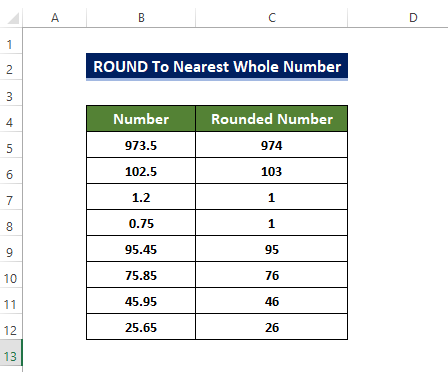
1. ROUND ഫംഗ്ഷന്റെ ഉപയോഗം
റൗണ്ട് ഫംഗ്ഷൻ ആണ് വൃത്താകൃതിയിലുള്ള സംഖ്യകൾ എന്നതിലേക്കുള്ള ഒരു ഫലപ്രദമായ ഫംഗ്ഷൻ ഏറ്റവും അടുത്തുള്ള പൂർണ്ണസംഖ്യയിലേക്ക്.
ഈ ഫംഗ്ഷനിൽ, നമ്മുടെ നമ്പർ ആർഗ്യുമെന്റ് റൗണ്ട് ചെയ്യുന്ന അക്കങ്ങളുടെ എണ്ണം നൽകേണ്ടതുണ്ട്. മൂല്യം 0 ആണെങ്കിൽ, സംഖ്യ അടുത്തുള്ള പൂർണ്ണസംഖ്യയിലേക്ക് റൗണ്ട് ചെയ്യും.
ഘട്ടങ്ങൾ
- ആദ്യം, സെൽ D5 തിരഞ്ഞെടുത്ത് നൽകുക ഇനിപ്പറയുന്ന കോഡ്.
=ROUND(B5,0)
- കോഡ് നൽകിയ ശേഷം, D5 എന്ന സെൽ നിങ്ങൾ ശ്രദ്ധിക്കുംപ്രശ്നം.
അഭിപ്രായ വിഭാഗത്തിലൂടെ എന്തെങ്കിലും ചോദ്യങ്ങളോ ഫീഡ്ബാക്കോ ചോദിക്കാൻ മടിക്കേണ്ടതില്ല. എക്സൽഡെമി കമ്മ്യൂണിറ്റിയുടെ ഉന്നമനത്തിനായുള്ള ഏത് നിർദ്ദേശവും വളരെ വിലമതിക്കുന്നതാണ്.
ഇപ്പോൾ B5എന്ന സെല്ലിൽ വൃത്താകൃതിയിലുള്ള നമ്പർ അടങ്ങിയിരിക്കുന്നു. നമ്പർ ഇപ്പോൾ 973.5 ൽ നിന്ന് 974 ആയി മാറുന്നു. 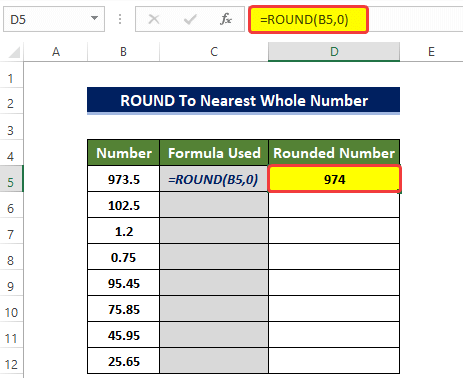
- ഇപ്പോൾ, സെല്ലിന്റെ മൂലയിലുള്ള ഫിൽ ഹാൻഡിൽ ബട്ടൺ ഡ്രാഗ് ചെയ്യുക. 1>D5 to cell D12.
- അതിനുശേഷം, സെല്ലുകളുടെ ശ്രേണി D5 to D10 ഇപ്പോഴാണെന്ന് നിങ്ങൾ ശ്രദ്ധിക്കും സെല്ലുകളുടെ ശ്രേണിയിൽ നിന്നുള്ള വൃത്താകൃതിയിലുള്ള സംഖ്യകൾ നിറഞ്ഞിരിക്കുന്നു B5:B11.
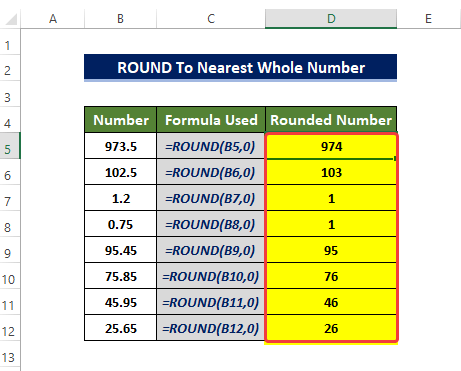
കൂടുതൽ വായിക്കുക: എങ്ങനെ റൗണ്ടപ്പ് ചെയ്യാം a Excel-ലെ ഫോർമുല ഫലം (4 എളുപ്പമുള്ള രീതികൾ)
2. EVEN, ODD ഫംഗ്ഷനുകൾ പ്രയോഗിക്കുന്നത്
ഇവിടെ ODD , EVEN ഫംഗ്ഷനുകൾ ചെയ്യും യഥാർത്ഥ സംഖ്യയുടെ മൂല്യത്തെ ആശ്രയിച്ച് സംഖ്യയെ ഏറ്റവും അടുത്തുള്ള ഇരട്ട അല്ലെങ്കിൽ ഒറ്റ പൂർണ്ണസംഖ്യയിലേക്ക് റൌണ്ട് ചെയ്യുക.
ഘട്ടങ്ങൾ
- ആദ്യം, സെൽ തിരഞ്ഞെടുക്കുക D5 എന്നിട്ട് ഇനിപ്പറയുന്ന കോഡ് നൽകുക.
=EVEN(B5)
- കോഡ് നൽകിയതിന് ശേഷം, നിങ്ങൾ അത് ശ്രദ്ധിക്കും സെൽ D5 ഇപ്പോൾ B5 സെല്ലിലെ വൃത്താകൃതിയിലുള്ള നമ്പർ ഉൾക്കൊള്ളുന്നു. നമ്പർ 973.5 മുതൽ 974 വരെ റൗണ്ട് അപ്പ് ചെയ്തു.
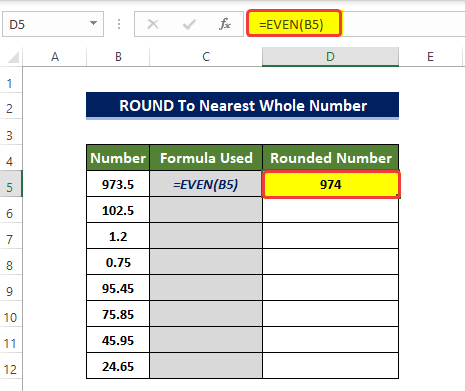
- ഇപ്പോൾ സെൽ D6 തിരഞ്ഞെടുത്ത് ഇനിപ്പറയുന്ന ഫോർമുല നൽകുക.
=ODD(B6) നമ്പർ അതിന്റെ ഏറ്റവും അടുത്തുള്ള പൂർണ്ണ സംഖ്യയിലേക്ക് റൗണ്ട് ചെയ്യുന്നതിനാൽ EVEN ഫംഗ്ഷന് പകരം ഞങ്ങൾ ഒറ്റ ഫംഗ്ഷൻ നൽകുന്നു. സെല്ലിലെ സംഖ്യ D5 മുകളിലേക്കുള്ള ദിശയിലുള്ള ഇരട്ട സംഖ്യയോട് അടുത്താണ്, ഒറ്റ സംഖ്യയേക്കാൾ കൂടുതലാണ്. അതുകൊണ്ടാണ് 974 ആക്കുന്നതിന് ഞങ്ങൾ ഈവൻ ഫംഗ്ഷൻ തിരഞ്ഞെടുക്കുന്നത്.
- പകരം, ODD ഫംഗ്ഷൻ റൗണ്ട് ചെയ്യും975 ലേക്കുള്ള സംഖ്യ, മുകളിലേക്ക് ദിശയിലുള്ള 973.5 ന്റെ ഏറ്റവും അടുത്തുള്ള പൂർണ്ണസംഖ്യയല്ല.
- മറുവശത്ത്, ODD ഫംഗ്ഷൻ 102.5 നെ 103 ലേക്ക് റൗണ്ട് ചെയ്യാൻ ഉപയോഗിക്കുന്നു, കാരണം 102.5 ഒറ്റയടിക്ക് അടുത്താണ് മുകളിലേക്കുള്ള ദിശയിൽ നമ്പർ 103.
- ഇപ്പോൾ സെല്ലുകളുടെ ശ്രേണിയിൽ ഉചിതമായ ഫംഗ്ഷൻ നൽകുക D5:D12. മുകളിലേക്കുള്ള ദിശയിലുള്ള ഒറ്റ സംഖ്യയോട് അടുത്ത സംഖ്യ ആണെങ്കിൽ, ODD ഫംഗ്ഷൻ ഉപയോഗിക്കുക. അല്ലെങ്കിൽ, EVEN ഫംഗ്ഷൻ ഉപയോഗിക്കുക.
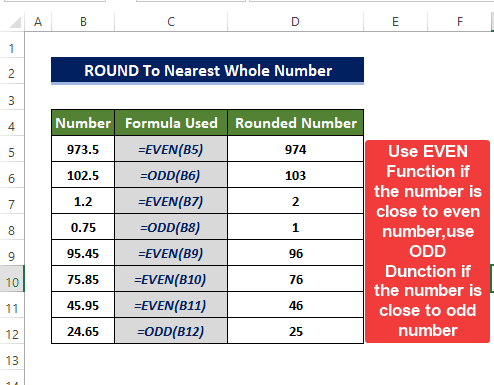
കൂടുതൽ വായിക്കുക: അടുത്ത 5 മിനിറ്റിനുള്ളിൽ റൗണ്ട് ടൈം Excel (4 ദ്രുത രീതികൾ)
3. TRUNC ഫംഗ്ഷൻ ഉപയോഗപ്പെടുത്തുന്നത്
ഈ രീതിയിൽ, TRUNC ഫംഗ്ഷൻ അംശത്തിന്റെ ദശാംശ ഭാഗം കുറയ്ക്കും. ആ സംഖ്യ റൗണ്ട് ചെയ്യുക. ആർഗ്യുമെന്റ് മൂല്യത്തിൽ, സംഖ്യയെ ഒരു പൂർണ്ണസംഖ്യയാക്കി മാറ്റുന്നതിന് ഞങ്ങൾ [num_digits]=0 സജ്ജീകരിച്ചു. ഫ്രാക്ഷണൽ ഭാഗം മാത്രം സ്ട്രിപ്പ് ചെയ്യുന്നു. ഈ സാഹചര്യത്തിൽ മുകളിലോ താഴെയോ റൗണ്ടിംഗ് ഉണ്ടാകില്ല. ഇത് INT ഫംഗ്ഷൻ പോലെ പ്രവർത്തിക്കുന്നു. എന്നാൽ TRUNC ഫംഗ്ഷൻ ഫ്രാക്ഷണൽ ഭാഗം നീക്കം ചെയ്യുന്നു; അത് ഒരു നമ്പറിനെയും റൗണ്ട് അപ്പ് ചെയ്യുകയോ ഡൗൺ ചെയ്യുകയോ ചെയ്യില്ല.
ഘട്ടങ്ങൾ
- ആദ്യം, സെൽ D5 തിരഞ്ഞെടുത്ത് ഇനിപ്പറയുന്ന കോഡ് നൽകുക .
=TRUNC(B5,0)
- കോഡ് നൽകിയ ശേഷം, D5 സെല്ലിൽ ഇപ്പോൾ വൃത്താകൃതിയിലുള്ളത് അടങ്ങിയിരിക്കുന്നത് നിങ്ങൾ ശ്രദ്ധിക്കും. സെല്ലിലെ നമ്പർ B5 . നമ്പർ ഇപ്പോൾ 973.5 ൽ നിന്ന് 973 ആയി ചുരുക്കിയിരിക്കുന്നു.
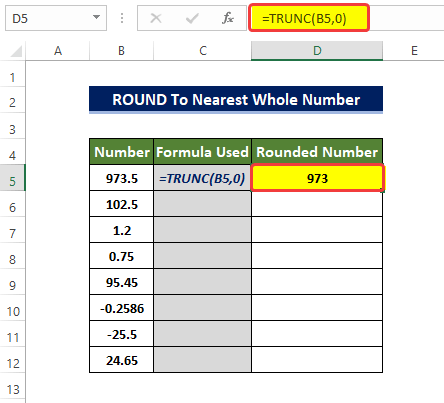
- ഇപ്പോൾ, സെല്ലിന്റെ മൂലയിലുള്ള ഫിൽ ഹാൻഡിൽ ബട്ടൺ വലിച്ചിടുക. 1>D5 ലേക്ക്സെൽ D12.
- അതിനുശേഷം, D5 മുതൽ D10 വരെയുള്ള സെല്ലുകളുടെ ശ്രേണി ഇപ്പോൾ വൃത്താകൃതിയിലുള്ള സംഖ്യകൾ കൊണ്ട് നിറയുന്നത് നിങ്ങൾ ശ്രദ്ധിക്കും. സെല്ലുകളുടെ ശ്രേണി B5:B11. എല്ലാവരുടെയും ഫ്രാക്ഷണൽ ഭാഗം ഒഴിവാക്കിയിരിക്കുന്നു.
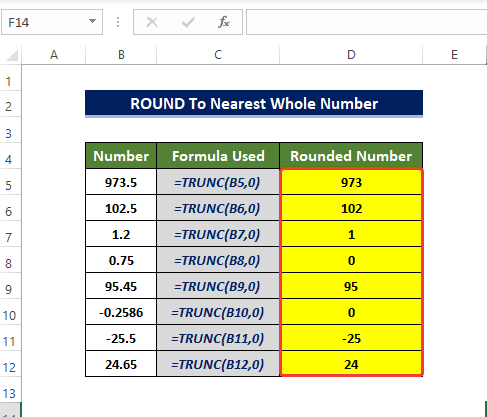
കൂടുതൽ വായിക്കുക: എങ്ങനെ എക്സൽ ഡാറ്റ റൗണ്ട് ചെയ്യാം സംഗ്രഹങ്ങൾ ശരിയാണ് (7 എളുപ്പമുള്ള രീതികൾ)
4. INT ഫംഗ്ഷൻ ഉപയോഗിച്ച്
ഞങ്ങൾ INT ഫംഗ്ഷൻ ഉപയോഗിച്ച് ഫ്രാക്ഷണൽ മൂല്യങ്ങളെ പൂർണ്ണ മൂല്യങ്ങളാക്കി മാറ്റും. INT ഫംഗ്ഷൻ അടിസ്ഥാനപരമായി സംഖ്യയെ ദശാംശ ഭാഗത്ത് നിന്ന് നീക്കം ചെയ്യുകയും ശാശ്വതമായി റൗണ്ട് ചെയ്യുകയും ചെയ്യുന്നു.
ഘട്ടങ്ങൾ
- ആദ്യം, സെൽ D5 തിരഞ്ഞെടുത്ത് ഇനിപ്പറയുന്ന കോഡ് നൽകുക.
=INT(B5)
- കോഡ് നൽകിയതിന് ശേഷം , സെല്ലിൽ D5 ഇപ്പോൾ B5 സെല്ലിലെ വൃത്താകൃതിയിലുള്ള നമ്പർ അടങ്ങിയിരിക്കുന്നത് നിങ്ങൾ ശ്രദ്ധിക്കും. നമ്പർ 973.5 മുതൽ 973 വരെ റൗണ്ട് ചെയ്തിരിക്കുന്നു.
- ഈ സാഹചര്യത്തിൽ, നമ്പർ റൗണ്ട് ഡൗൺ ചെയ്തിരിക്കുന്നു, എല്ലാ സാഹചര്യങ്ങളിലും, INT ഫംഗ്ഷൻ സംഖ്യയെ അതിന്റെ സംഖ്യയിലേക്ക് റൌണ്ട് ചെയ്യും ഏറ്റവും അടുത്തുള്ള പൂർണ്ണസംഖ്യ.
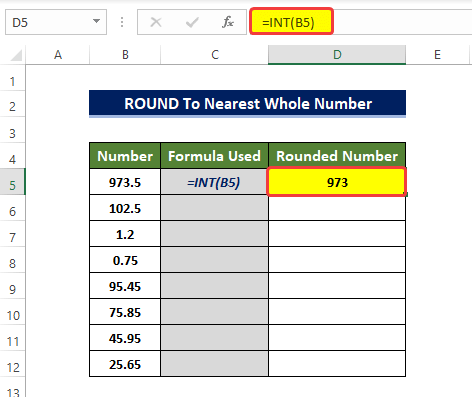
- ഇപ്പോൾ, D5 എന്ന സെല്ലിന്റെ മൂലയിലുള്ള ഫിൽ ഹാൻഡിൽ ബട്ടൺ വലിച്ചിടുക സെൽ D12.
- അതിനുശേഷം, സെല്ലുകളുടെ ശ്രേണി D5 മുതൽ D10 വരെ വൃത്താകൃതിയിലുള്ള സംഖ്യകൾ കൊണ്ട് നിറയുന്നത് നിങ്ങൾ ശ്രദ്ധിക്കും. സെല്ലുകളുടെ ശ്രേണി B5:B11 അവയുടെ ഏറ്റവും അടുത്തുള്ള പൂർണ്ണസംഖ്യ സംഖ്യയിലേക്ക് .
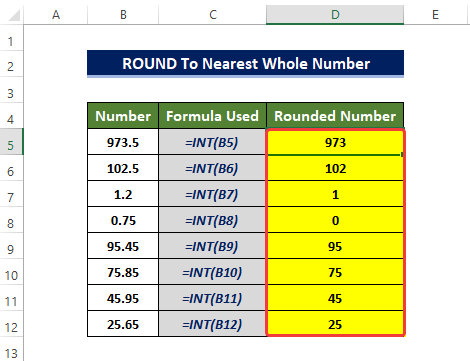
കൂടുതൽ വായിക്കുക: എക്സൽ ഇൻവോയ്സിൽ ഫോർമുല റൗണ്ട് ഓഫ് ചെയ്യുക (9 വേഗംരീതികൾ)
5. MROUND ഫംഗ്ഷൻ
MROUND ഫംഗ്ഷൻ ഉപയോഗിച്ച്, നമുക്ക് മൂല്യങ്ങൾ ഗുണിതങ്ങളിലേക്ക് റൗണ്ട് ചെയ്യാം. അതിനാൽ ഈ രീതി മറ്റ് രീതികളെ അപേക്ഷിച്ച് മികച്ച സ്വാതന്ത്ര്യം നൽകുന്നു. ഈ ഫംഗ്ഷന്റെ രണ്ടാമത്തെ ആർഗ്യുമെന്റ് ഒന്നിലധികം ആണ്, ആരുടെ ഗുണിതത്തിലേക്ക് ഞങ്ങൾ യഥാർത്ഥ നമ്പർ റൗണ്ട് അപ്പ് ചെയ്യാൻ പോകുന്നു.
ഘട്ടങ്ങൾ
- ആദ്യം, സെൽ തിരഞ്ഞെടുക്കുക D5 എന്നിട്ട് ഇനിപ്പറയുന്ന കോഡ് നൽകുക.
=MROUND(B5,1)
- കോഡ് നൽകിയതിന് ശേഷം, നിങ്ങൾ D5 സെല്ലിൽ ഇപ്പോൾ B5 സെല്ലിലെ വൃത്താകൃതിയിലുള്ള സംഖ്യ അടങ്ങിയിരിക്കുന്നത് ശ്രദ്ധിക്കുക. ഇപ്പോൾ നമ്പർ 973.5 മുതൽ 973 വരെ റൗണ്ട് ചെയ്തിരിക്കുന്നു.
- ഇവിടെയുള്ള മൾട്ടിപ്പിൾ 1 ആയി തിരഞ്ഞെടുത്തിരിക്കുന്നു, അതിനാൽ എല്ലാ സാഹചര്യത്തിലും പാരന്റ് നമ്പർ 1 ന്റെ ഗുണിതമായി റൗണ്ട് ചെയ്യപ്പെടും. എല്ലാ സാഹചര്യത്തിലും അക്കങ്ങൾ ഏറ്റവും അടുത്തുള്ള പൂർണ്ണസംഖ്യ മൂല്യത്തോട് അടുക്കും.
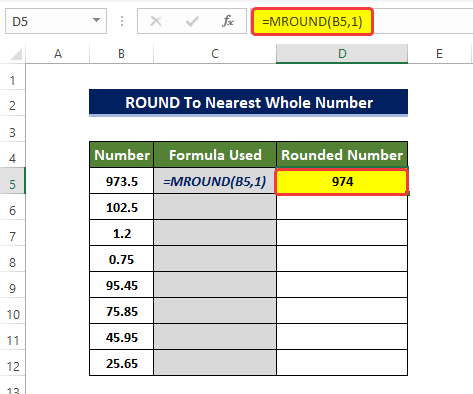
- ഇപ്പോൾ, ഫിൽ ഹാൻഡിൽ ഐക്കൺ വലിച്ചിടുക സെല്ലിന്റെ മൂലയിൽ D5 to cell D12.
- അതിനുശേഷം, സെല്ലുകളുടെ ശ്രേണി D5 to D10 <എന്ന് നിങ്ങൾ ശ്രദ്ധിക്കും B5:B11 സെല്ലുകളുടെ പരിധിയിൽ നിന്ന് അവയുടെ ഏറ്റവും അടുത്തുള്ള പൂർണ്ണസംഖ്യയായ വരെയുള്ള വൃത്താകൃതിയിലുള്ള സംഖ്യകൾ മുതൽ 2>ഇപ്പോൾ നിറഞ്ഞിരിക്കുന്നു.
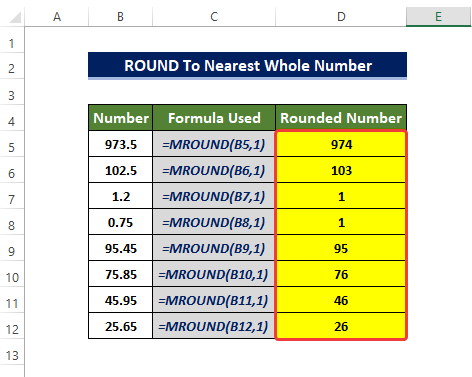
കുറിപ്പ് :
നമ്പർ വാദത്തിനും ഒന്നിലധികം ആർഗ്യുമെന്റുകൾക്കും ഒന്നുതന്നെ വേണം അടയാളം; അല്ലാത്തപക്ഷം, ഒരു #NUM പിശക് ഉണ്ടാകും.
കൂടുതൽ വായിക്കുക: എക്സൽ-ൽ റൌണ്ടിംഗ് സമയം മുതൽ അടുത്തുള്ള മണിക്കൂർ വരെ (6 എളുപ്പവഴികൾ)
6. ഫ്ലോർ ഉപയോഗപ്പെടുത്തുന്നുഫംഗ്ഷൻ
FLOOR ഫംഗ്ഷൻ ഉപയോഗിച്ച്, ഫംഗ്ഷനിലെ ഗുണിതം അനുസരിച്ച് നമുക്ക് നമ്പർ റൗണ്ട് ഡൗൺ ചെയ്യാം.
ഘട്ടങ്ങൾ
11> =FLOOR(B5,1)
- കോഡ് നൽകിയ ശേഷം, D5 എന്ന സെല്ലിൽ ഇപ്പോൾ B5 എന്ന സെല്ലിലെ വൃത്താകൃതിയിലുള്ള നമ്പർ അടങ്ങിയിരിക്കുന്നത് നിങ്ങൾ ശ്രദ്ധിക്കും. സംഖ്യ 973.5 മുതൽ 973 വരെ റൗണ്ട് ചെയ്തിരിക്കുന്നു.
- ഇവിടെയുള്ള മൾട്ടിപ്പിൾ 1 ആയി തിരഞ്ഞെടുത്തിരിക്കുന്നു, അതിനാൽ എല്ലാ സാഹചര്യത്തിലും പാരന്റ് നമ്പർ 1 ന്റെ ഗുണിതമായി റൗണ്ട് ഡൗൺ ചെയ്യും. എല്ലാ സാഹചര്യത്തിലും അക്കങ്ങൾ ഏറ്റവും അടുത്തുള്ള പൂർണ്ണസംഖ്യ മൂല്യത്തോട് അടുക്കും.
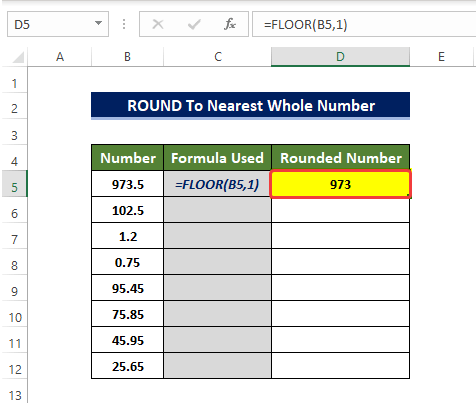
- ഇപ്പോൾ, ഫിൽ ഹാൻഡിൽ ബട്ടൺ വലിച്ചിടുക സെല്ലിന്റെ മൂലയിൽ D5 to cell D12.
- അതിനുശേഷം, സെല്ലുകളുടെ ശ്രേണി D5 to D10 എന്ന് നിങ്ങൾ ശ്രദ്ധിക്കും B5:B11 സെല്ലുകളുടെ ഏറ്റവും അടുത്തുള്ള പൂർണ്ണസംഖ്യയായ വരെയുള്ള വൃത്താകൃതിയിലുള്ള പൂർണ്ണസംഖ്യകൾ ഇപ്പോൾ നിറഞ്ഞിരിക്കുന്നു.
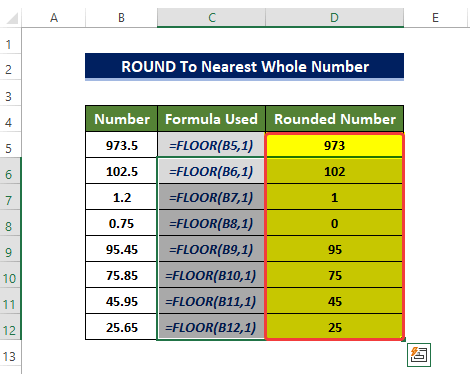
ശ്രദ്ധിക്കുക:
1. FLOOR ഫംഗ്ഷനിലെ ഏതെങ്കിലും ആർഗ്യുമെന്റുകൾ സംഖ്യയല്ലെങ്കിൽ, FLOOR ഫംഗ്ഷൻ #VALUE! പിശക് നൽകും.
2 . സംഖ്യയുടെ മൂല്യം നെഗറ്റീവ് ആണെങ്കിൽ, റൗണ്ടിംഗ് 0-ലേക്ക് സംഭവിക്കും. സംഖ്യ പോസിറ്റീവ് ആണെങ്കിൽ, സംഖ്യ 0-ൽ നിന്ന് റൗണ്ട് ചെയ്യും.
3. പ്രാധാന്യമുള്ള മൂല്യം തിരഞ്ഞെടുക്കുമ്പോൾ ജാഗ്രത പാലിക്കണം. ഒരു സംഖ്യയെ റൗണ്ട് ആക്കാനാണ് ഉദ്ദേശമെങ്കിൽ അത് എല്ലായ്പ്പോഴും 1 ആയി സജ്ജീകരിക്കണംഒരു പൂർണ്ണസംഖ്യ. പ്രാധാന്യം സംഖ്യയ്ക്ക് ഭിന്നസംഖ്യകളോ
ദശാംശഭാഗങ്ങളോ ഉണ്ടെങ്കിൽ, റൗണ്ടിംഗ് ഒരു പൂർണ്ണസംഖ്യയിൽ കലാശിക്കില്ല.
4. സംഖ്യയെ ഒരു പൂർണ്ണസംഖ്യയിലേക്ക് സ്വയമേവ റൗണ്ട് ചെയ്യാൻ നിങ്ങൾക്ക് FLOOR.MATH ഫംഗ്ഷൻ ഉപയോഗിക്കാം. പ്രാധാന്യമുള്ള മൂല്യം സ്ഥിരസ്ഥിതിയായി ഒന്നാണ്.
കൂടുതൽ വായിക്കുക: എക്സൽ (6 എളുപ്പവഴികൾ)
7. സീലിംഗ് ഫംഗ്ഷൻ
സീലിംഗ് ഫംഗ്ഷൻ ഉപയോഗിക്കുന്നത് ഫ്ലോർ ഫംഗ്ഷൻ പോലെ പ്രവർത്തിക്കുന്നു. എന്നാൽ ഈ സാഹചര്യത്തിൽ, CEILING ഫംഗ്ഷൻ റൗണ്ട് ഡൗണിന് പകരം നമ്പർ റൗണ്ട് അപ്പ് ചെയ്യും. ഫംഗ്ഷനിലെ ഗുണിതം അനുസരിച്ച് റൗണ്ട്-അപ്പ് ചെയ്യും.
ഘട്ടങ്ങൾ
- ആദ്യം സെൽ D5 <2 തിരഞ്ഞെടുക്കുക> കൂടാതെ ഇനിപ്പറയുന്ന കോഡ് നൽകുക.
=CEILING(B5,1)
- കോഡ് നൽകിയതിന് ശേഷം, സെൽ <1 നിങ്ങൾ ശ്രദ്ധിക്കും>D5 ഇപ്പോൾ B5 എന്ന സെല്ലിലെ വൃത്താകൃതിയിലുള്ള നമ്പർ ഉൾക്കൊള്ളുന്നു. സംഖ്യയെ 973.5 മുതൽ 973 വരെ റൗണ്ട് ചെയ്തിരിക്കുന്നു.
- ഇവിടെ പ്രാധാന്യം 1 ആയി തിരഞ്ഞെടുത്തിരിക്കുന്നു, അതിനാൽ എല്ലാ സാഹചര്യത്തിലും പാരന്റ് നമ്പർ 1 ന്റെ ഗുണിതമായി റൗണ്ട് ഡൗൺ ചെയ്യും. ഓരോ സാഹചര്യത്തിലും സംഖ്യകൾ ഏറ്റവും അടുത്തുള്ള പൂർണ്ണസംഖ്യ മൂല്യത്തോട് അടുക്കും.
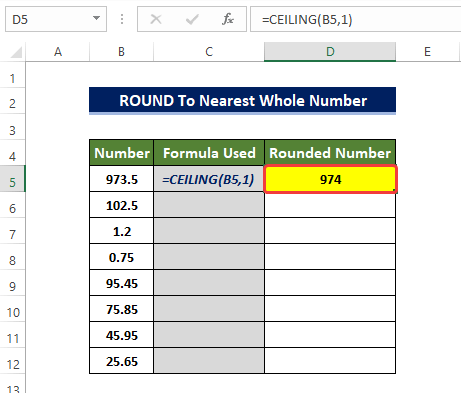
- അതിനുശേഷം, സെല്ലുകളുടെ ശ്രേണി നിങ്ങൾ ശ്രദ്ധിക്കും. D5 മുതൽ D10 വരെ ഇപ്പോൾ വൃത്താകൃതിയിലുള്ള പൂർണ്ണസംഖ്യകൾ നിറഞ്ഞിരിക്കുന്നുExcel .
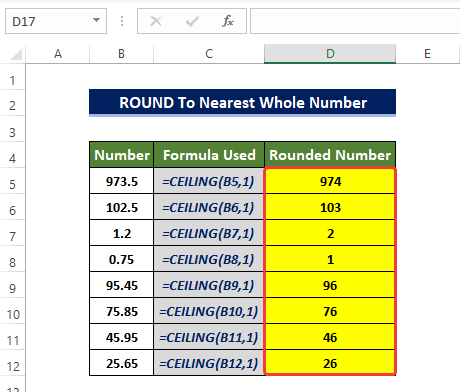
ശ്രദ്ധിക്കുക:
നിങ്ങൾക്ക് <ഉപയോഗിക്കാം 1>അക്കങ്ങൾ നേരിട്ട് റൗണ്ട് ചെയ്യുന്നതിനുള്ള CEILING.MATH ഫംഗ്ഷൻ ; ഈ ഫംഗ്ഷനിൽ ഡിഫോൾട്ടായി പ്രാധാന്യമുള്ളത്=1 ആണ്.
കൂടുതൽ വായിക്കുക: എക്സലിൽ അടുത്ത 10 സെന്റിലേക്ക് എങ്ങനെ റൗണ്ട് ചെയ്യാം (4 അനുയോജ്യമായ രീതികൾ)
8. ഡിക്രേസ് ഡെസിമൽ കമാൻഡ് പ്രയോഗിക്കുന്നു
വർക്ക് ഷീറ്റിൽ നേരിട്ട് റിബൺ മെനുവിൽ കാണിക്കേണ്ട സംഖ്യയുടെ ദശാംശസംഖ്യ നമുക്ക് തീരുമാനിക്കാം. ഒറിജിനൽ സംഖ്യയിൽ നിന്ന് ഫ്രാക്ഷണൽ ഭാഗം ഒഴിവാക്കി ദശാംശങ്ങൾ ഉപയോഗിച്ച് നമുക്ക് സംഖ്യകൾ ഉണ്ടാക്കാം.
ഘട്ടങ്ങൾ
- ആദ്യം. സെല്ലുകളുടെ B5:B12 എന്ന ശ്രേണിയിൽ നിന്ന് സെല്ലുകളുടെ C5:C12.
- സെല്ലുകളുടെ ശ്രേണിയിലേക്ക് ഡാറ്റ പകർത്തുക. തുടർന്ന് സെല്ലുകൾ തിരഞ്ഞെടുത്ത് റിബൺ മെനുവിൽ നിന്ന് രണ്ട് തവണ ക്ലിക്ക് ചെയ്യുക ഹോം ടാബിലെ നമ്പർ ഗ്രൂപ്പിൽ നിന്നുള്ള ഡിക്രെസ് ഡെസിമൽ കമാൻഡിൽ.
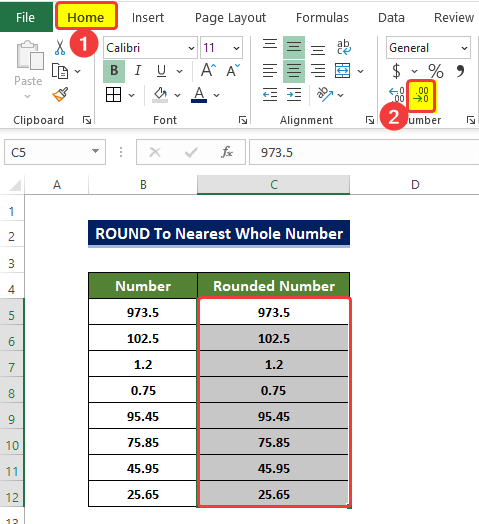
- അപ്പോൾ സെല്ലുകളുടെ ശ്രേണിയിലെ അക്കങ്ങൾ നിങ്ങൾ ശ്രദ്ധിക്കും C5:C12 ഇപ്പോൾ ഫ്രാക്ഷണൽ ഭാഗത്തിൽ നിന്ന് മുക്തമാണ്.
- ഇവിടെ, ഈ സാഹചര്യത്തിൽ നിങ്ങൾ രണ്ട് തവണ കമാൻഡ് അമർത്തേണ്ടതുണ്ട്. കാരണം ചില സംഖ്യകൾ രണ്ട് ദശാംശ സ്ഥാനങ്ങൾ വഹിക്കുന്നു.
- ദശാംശം കുറയ്ക്കുക എന്നതിൽ ക്ലിക്കുചെയ്തതിന് ശേഷം, സെല്ലുകളുടെ ശ്രേണിയിലെ അക്കങ്ങൾ C5:C12 ഇപ്പോൾ സ്വതന്ത്രമായിരിക്കുന്നത് നിങ്ങൾ ശ്രദ്ധിക്കും. ഭിന്നസംഖ്യകൾ. കൂടാതെ അവർ Excel-ൽ അവരുടെ ഏറ്റവും അടുത്തുള്ള പൂർണ്ണ സംഖ്യയിലേക്ക് റൗണ്ട് അപ്പ് ചെയ്യുന്നു.
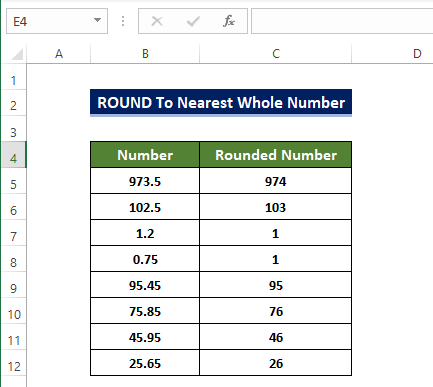
കൂടുതൽ വായിക്കുക: Excel-ൽ ശതമാനം എങ്ങനെ റൗണ്ട് ചെയ്യാം (4 ലളിതമായ രീതികൾ)
9. ബിൽറ്റ്-ഇൻ ഉപയോഗിക്കുന്നത്നമ്പർ ഫോർമാറ്റ്
ബിൽറ്റ്-ഇൻ നമ്പർ ഓപ്ഷൻ ഉപയോഗിച്ച്, നമുക്ക് സംഖ്യയുടെ ദശാംശ മൂല്യം മാറ്റാനും ഫ്രാക്ഷണൽ ഭാഗത്ത് നിന്ന് മൂല്യം വെട്ടിച്ചുരുക്കാനും കഴിയും.
ഘട്ടങ്ങൾ <3
- തുടക്കത്തിൽ, സെല്ലുകളുടെ ശ്രേണിയിൽ നിന്ന് സെല്ലുകൾ പകർത്തി B5:B12 സെല്ലുകളുടെ ശ്രേണിയിലേക്ക് അവയെ ഒട്ടിക്കുക C5:C12 .
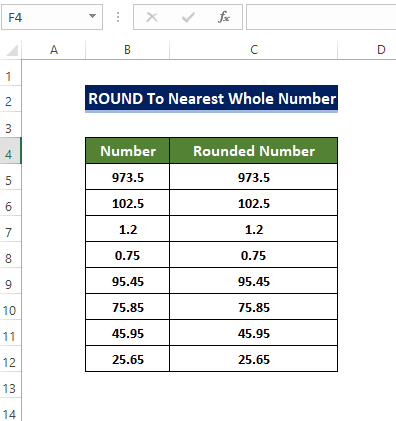
- തുടർന്ന് സെല്ലുകളുടെ ശ്രേണി തിരഞ്ഞെടുക്കുക D5:D12, മൗസിൽ വലത്-ക്ലിക്കുചെയ്ത് ഫോർമാറ്റ് സെല്ലുകളിൽ ക്ലിക്കുചെയ്യുക.
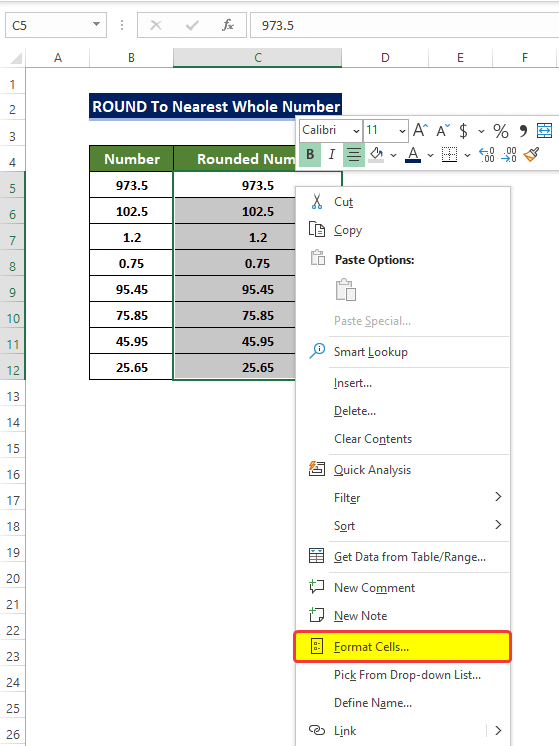 അതിനുശേഷം, ഒരു പുതിയ വിൻഡോ തുറക്കും, ആ വിൻഡോയിൽ നിന്ന് നമ്പർ എന്നതിൽ ക്ലിക്ക് ചെയ്യുക 1>നമ്പർ ടാബ്.
അതിനുശേഷം, ഒരു പുതിയ വിൻഡോ തുറക്കും, ആ വിൻഡോയിൽ നിന്ന് നമ്പർ എന്നതിൽ ക്ലിക്ക് ചെയ്യുക 1>നമ്പർ ടാബ്.
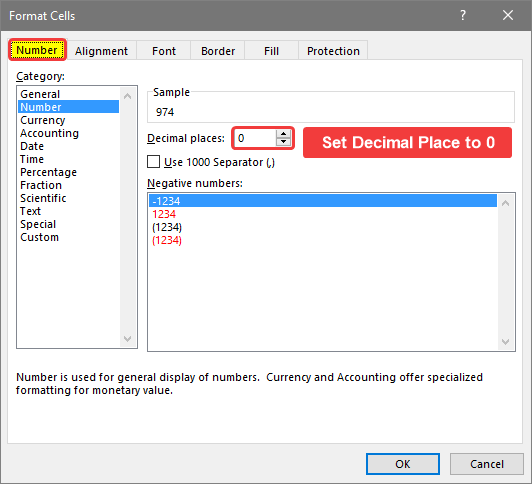
- ശരി, ക്ലിക്ക് ചെയ്ത ശേഷം, സെല്ലുകളുടെ ശ്രേണിയിലെ അക്കങ്ങൾ ഇപ്പോൾ റൗണ്ട് ചെയ്തിരിക്കുന്നത് നിങ്ങൾ ശ്രദ്ധിക്കും. ഏറ്റവും അടുത്തുള്ള പൂർണ്ണ സംഖ്യ വരെ.
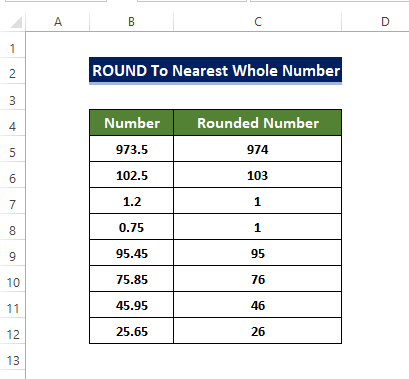
ഈ രീതി ഉപയോഗിച്ച്, Excel-ൽ നിങ്ങൾക്ക് ഏറ്റവും അടുത്തുള്ള പൂർണ്ണ സംഖ്യയിലേക്ക് ഒരു ദശാംശം റൗണ്ട് ചെയ്യാം.
കൂടുതൽ വായിക്കുക: Excel-ൽ അടുത്തുള്ള ഡോളറിലേക്ക് റൗണ്ടിംഗ് (6 ഈസ് y വഴികൾ)
ഉപസംഹാരം
സംഗ്രഹിച്ചാൽ, “ദശാംശങ്ങളെ അടുത്ത പൂർണ്ണ സംഖ്യയിലേക്ക് എങ്ങനെ റൗണ്ട് ചെയ്യാം” എന്ന ചോദ്യത്തിന് ഇവിടെ വിശദമായി ഒമ്പത് വ്യത്യസ്ത രീതികളിൽ ഉത്തരം നൽകുന്നു. ROUND, TRUNC, MROUND, EVEN , ODD, തുടങ്ങിയ ഫംഗ്ഷനുകൾ ഉപയോഗിക്കുന്നു. കൂടാതെ, റിബൺ മെനുവും നമ്പർ ഫോർമാറ്റിംഗ് ഓപ്ഷനും ഉപയോഗിച്ച് റൗണ്ട് ചെയ്തിരിക്കുന്നു.
ഒരു വർക്ക്ബുക്ക് ഇതിനായി ഈ ഉദാഹരണങ്ങൾ പരിശീലിക്കുന്നതിന് ഡൗൺലോഡ് ചെയ്യാൻ ലഭ്യമാണ്

